QQ浏览器怎么打印网页内容:从入门到精通的完整指南
目录导读
- 为什么选择QQ浏览器打印网页内容?
- 基础打印步骤:一键轻松搞定
- 高级打印技巧:解决常见问题
- 如何优化打印效果?
- 常见问题解答(Q&A)
为什么选择QQ浏览器打印网页内容?
在日常工作和学习中,我们经常需要将网页内容打印出来,以便离线阅读、存档或分享,QQ浏览器作为一款功能强大的国产浏览器,其打印功能不仅便捷,还融合了许多贴心设计,能够有效提升打印效率和效果,相比于其他浏览器,QQ浏览器在打印网页时,对中文排版和本地化服务的支持更为出色,能够更好地处理复杂的网页布局,尤其是在打印电商页面、文档资料或新闻文章时,其优势更为明显,通过QQ浏览器,用户可以轻松实现“所见即所得”的打印体验,避免格式错乱、内容缺失等常见烦恼。
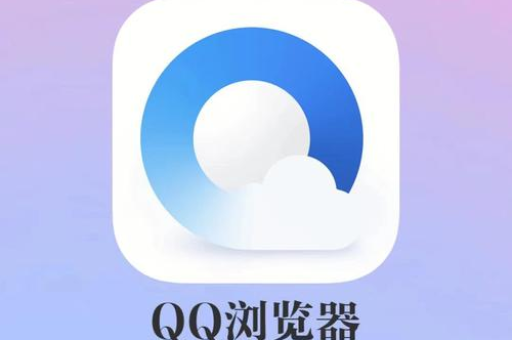
基础打印步骤:一键轻松搞定
使用QQ浏览器打印网页内容非常简单,即使是初学者也能快速上手,以下是详细的操作流程:
-
打开目标网页 启动QQ浏览器,在地址栏输入网址或通过搜索打开你需要打印的网页。
-
进入打印界面 有三种常用方式可以打开打印设置界面:
- 快捷键方式:按下键盘上的
Ctrl + P组合键,这是最快捷的方法。 - 菜单方式:点击QQ浏览器右上角的 菜单按钮(三个横线或三个点的图标),在下拉菜单中选择 “打印”。
- 右键方式:在网页的任意空白处点击鼠标右键,在弹出的菜单中选择 “打印”。
- 快捷键方式:按下键盘上的
-
调整打印设置 此时会弹出一个打印预览和设置窗口,你需要进行关键设置:
- 选择打印机:确保选择了正确的打印机型号。
- 设置页面范围:可以选择打印全部页面、当前页面或自定义页码范围。
- 调整布局:选择“纵向”或“横向”布局,根据网页内容选择最适合的方向。
- 调整边距:如果希望节省纸张或容纳更多内容,可以设置更窄的边距。
-
预览并打印 在右侧的预览区域,仔细检查打印效果,确认文字、图片和格式都符合预期后,点击 “打印” 按钮,即可完成操作。
高级打印技巧:解决常见问题
仅仅掌握基础打印还不够,面对一些特殊网页时,我们需要使用更高级的技巧来获得理想的打印效果。
-
使用“简化页面”功能 很多网页充斥着广告、侧边栏、导航栏等无关内容,不仅浪费墨水,还影响阅读,QQ浏览器内置了 “简化页面” 或 “阅读模式” 功能,在打印前,先点击地址栏右侧的“书本”或“阅读”图标进入阅读模式,浏览器会自动提取网页的核心文字和图片,滤除干扰元素,然后再进行打印,效果会清爽很多。
-
仅打印选定区域 如果你只需要打印网页的某一部分内容,可以先使用鼠标拖动选中该区域,然后在右键菜单中选择 “打印”,在弹出的打印设置对话框中,找到 “更多设置” 或类似选项,将 页面范围 设置为 ”,这样就能实现精准打印,避免资源浪费。
-
将网页另存为PDF 如果你暂时没有连接打印机,或者希望先保存一份电子版,QQ浏览器的“打印为PDF”功能非常实用,在打印设置界面,将“打印机”选择为 “另存为PDF” 或 “Microsoft Print to PDF”,点击打印后即可将网页保存为一个PDF文件,这个PDF文件可以方便地传输到其他设备上打印,或者直接通过电子邮件分享。
-
调整缩放比例 如果网页内容在打印预览中显示不全,或被强行截断,可以尝试调整 “缩放” 设置,适当减小缩放比例(例如从100%调整为90%),可以让内容更好地适应纸张大小。
如何优化打印效果?
为了获得专业级别的打印稿,以下几个优化建议值得一试:
- 背景图形处理:在打印设置中,勾选 “更多设置”,通常会有一个 “背景图形” 的选项,默认情况下它可能未被勾选,以确保文字清晰,但如果你的网页包含重要的图表或水印,则需要勾选此选项才能打印出来。
- 页眉和页脚:你可以选择是否在打印稿上显示网页URL、标题、打印日期等页眉页脚信息,根据实际需要,在设置中开启或关闭它们。
- 纸张和质量设置:对于重要的文件,可以在打印机属性中(通常通过点击“首选项”进入)选择更高的打印质量(如“最佳”模式)和合适的纸张类型,以获得更锐利的文字和更鲜艳的图片效果。
常见问题解答(Q&A)
Q1: 为什么我用QQ浏览器打印出来的网页格式是乱的? A: 这通常是由于网页本身使用了复杂的CSS样式或脚本,解决方法包括:1) 尝试使用上文提到的“简化页面”(阅读模式)功能;2) 将网页另存为PDF,再用专业的PDF阅读器打印;3) 检查打印设置中的“缩放”和“边距”是否合适。
Q2: 打印时如何节省墨盒墨水? A: 在打印设置的“更多设置”中,寻找“节省墨水”或“经济模式”选项并开启它,打印前启用“简化页面”功能,减少不必要的图片和背景打印,也能显著节省墨水。
Q3: 可以一次性打印网页上的所有链接文档吗? A: QQ浏览器本身不具备此功能,要实现批量打印链接文档,通常需要借助第三方插件或脚本,一个变通的方法是,手动逐个打开这些链接,然后分别打印或保存为PDF后再合并打印。
Q4: 打印预览是空白的,怎么办? A: 这可能是由浏览器缓存冲突或插件干扰导致的,请尝试:1) 清除QQ浏览器的缓存和Cookie;2) 暂时禁用所有广告拦截或脚本管理插件;3) 重启QQ浏览器后再试。
掌握QQ浏览器的打印功能,能极大地方便我们的数字生活,从最简单的一键打印,到应对复杂网页的简化技巧,再到优化打印效果的细节设置,本文提供了一套从入门到精通的完整解决方案,无论你是需要打印学习资料、工作报表还是购物清单,灵活运用这些方法,都能让你轻松获得清晰、整洁的纸质文档,下次当你有打印需求时,不妨打开QQ浏览器,亲自体验这些高效便捷的功能吧。






